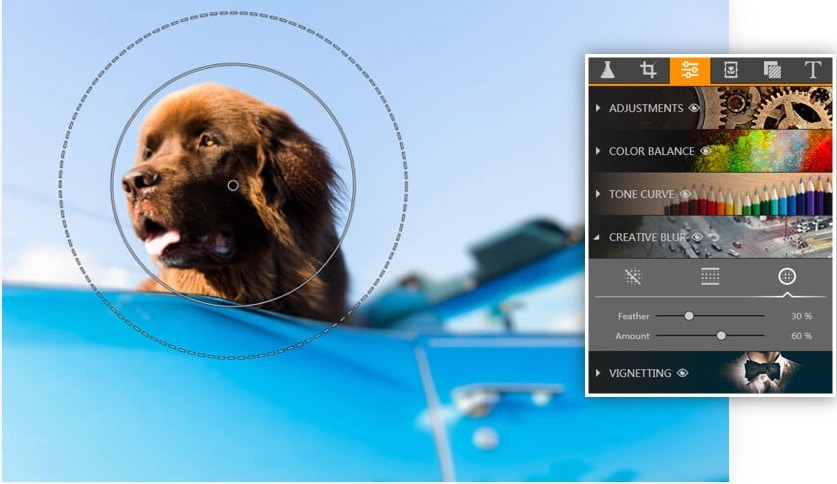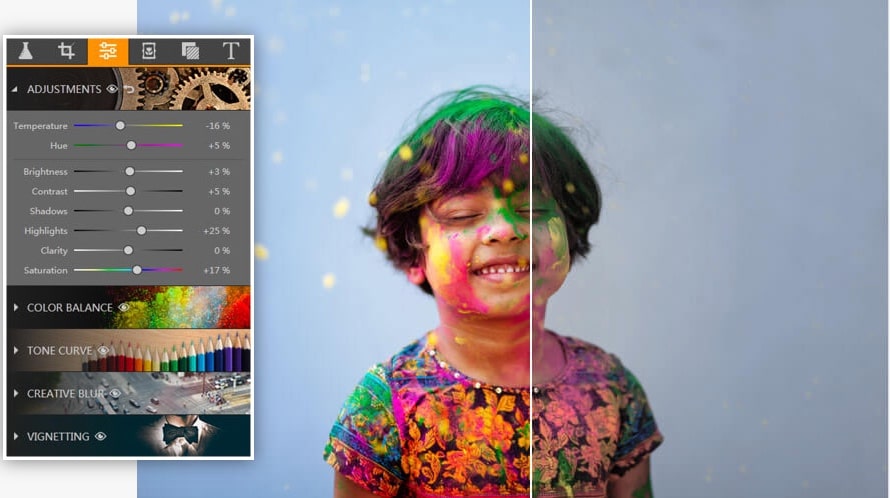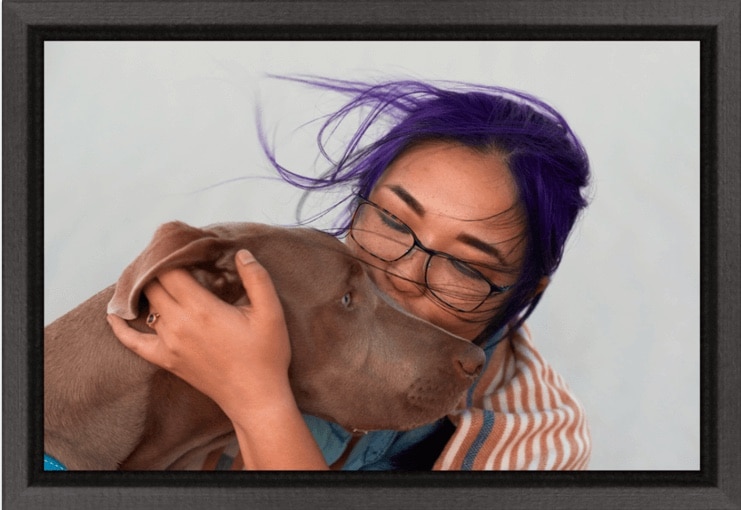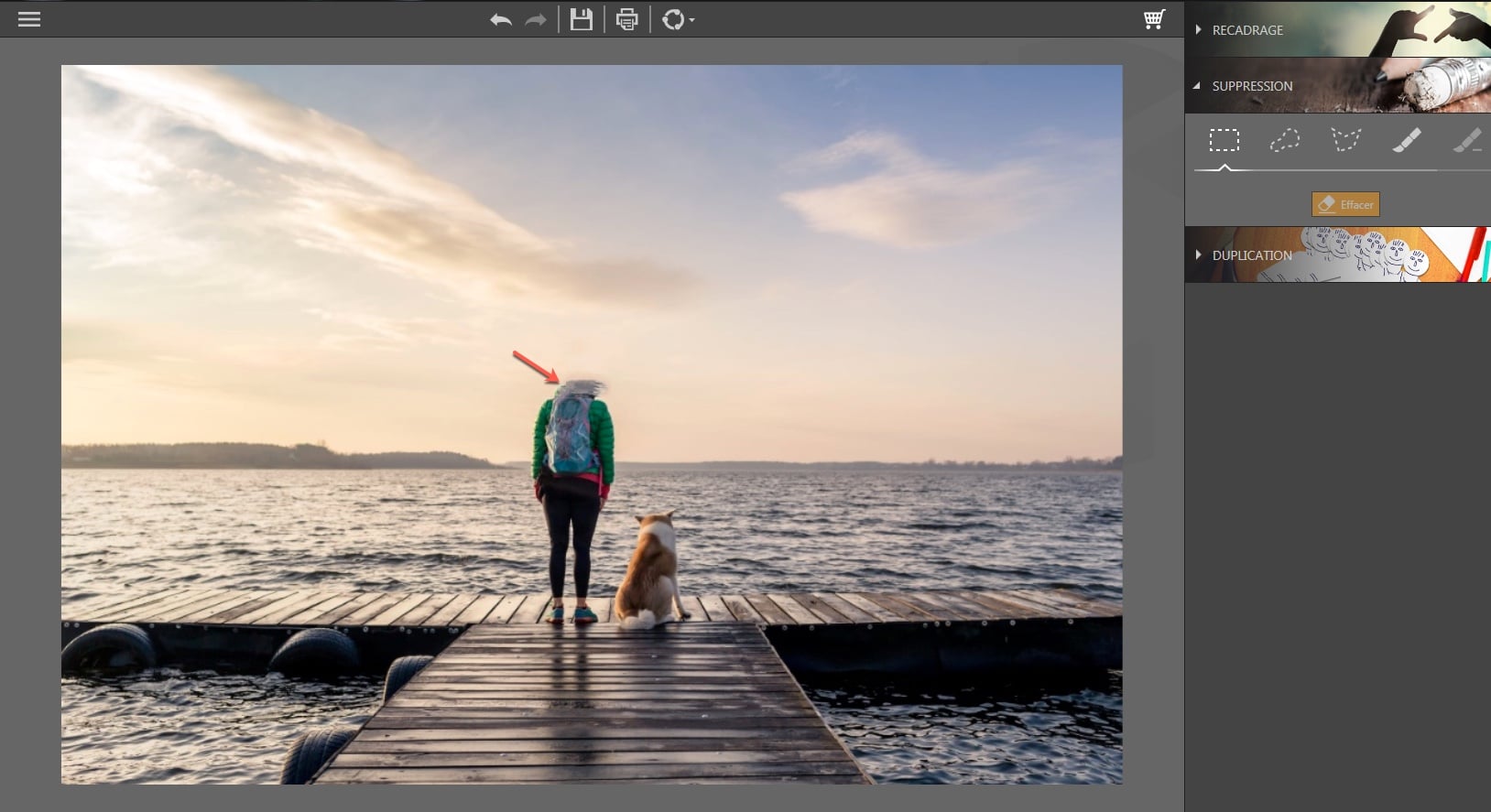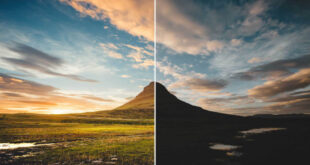De nos jours nous stockons de plus en plus de photos sur nos ordinateurs, elle viennent principalement de nos smartphones et APN connectés. Nous les prenons souvent dans l’instant. Pas pour rien qu’on nous surnomme la génération de l’instant. Bref, les retouches sont nécessaires pour embellir nos photos. C’est ce que je vous propose avec le logiciel Fotophire.
Présentation.
Cette boite à outils facile à utiliser est articulée autour de cinq modules, qui vous permettent de faire des photos avec un rendu professionnel grâce à ses filtres et ses outils.
Les cinq modules de Fotophire sont :
- Photo Editor (vous permet d’appliquer des filtres, d’effectuer des manipulations de base sur vos photos comme des rotations, des recadrages, …)
- Photo Cutter (vous permet de supprimer n’importe quel fond sur une image de manière très rapide et simple)
- Photo Eraser (vous permet de supprimer des objets sur une photo)
- Photo Maximizer (vous permet d’agrandir vos photos de 1000% sans perte de qualité)
- Photo Focus (vous permet de corriger les photos floues en 1 clic)
Avant de commencer les tutoriels sur Fotophire, voici une vidéo de présentation du logiciel :
Des photos professionnelles en toutes simplicitésavec fotophire. (Module Photo Editor)
Choisissez parmi plus de 200 effets et perfectionnez vos photos avec le module Photo Editor . Nous ne pourrons pas voir toutes les fonctionnalités de ce module, mais voici les plus intéressantes.
Que vous ayez besoin de corriger le mauvais éclairage d’une photo, ou que vous souhaitiez ajouter un petit quelque chose de plus, vous pouvez le faire en quelques clics avec fotophire. Vous pouvez facilement recadrer, ajuster votre saturation et ajouter des effets créatifs tels que des filtres, des cadres et des vignettes.
Plus de 200 effets photo à appliquer !
Avant de l’appliquer, visualiser l’effet sur votre photo.
Créer un flou artistique.
Choisissez ce que vous voulez en mise au point nette, et ce que vous voulez flou.
Correction de couleur.
Ajustez facilement la balance des blancs, la saturation et la température de vos photos.
Cadres photo.
Choisissez parmi 100 cadres photo dans une variété de styles, y compris classique et rétro.
Traitement de photos en lots
Gagnez du temps en traitant un grand nombre d’images simultanément, avec vos réglages prédéfinis.
Supprimer ou remplacer facilement les arrière-plans de vos photos. (Module Photo Cutter)
Pour importer des photos, vous pouvez choisir Ouvrir et sélectionner une photo sur votre ordinateur, ou sélectionner Fichiers récents pour importer les photos que vous avez récemment modifiées.
Vous pouvez également choisir un didacticiel qui vous expliquera clairement en 4 étapes les principales fonctionnalités de ce module.
Étape 1: Utilisez l’outil Paint Areas to Remove pour marquer l’arrière-plan que vous souhaitez supprimer en sélectionnant quelques lignes sur votre photo (inutile d’être précis).
- 1: Sélectionner l’outils marquer les zones à supprimer
- 2: Sur le dessin sélectionner les zones à supprimer
- 3: Certaines zones vont être sélectionner alors qu’il ne faut pas, il faut alors sélectionner l’outils Marquer les zones à conserver
Étape 2: Si certaines parties sont accidentellement supprimées, utilisez l’outil Paint Areas to Keep, pour mettre en surbrillance les parties que vous souhaitez conserver. (Bien entendu il faudra plusieurs tentatives pour arriver à un résultat probant et jouer un peu avec le zoom, pour faciliter la sélection des zones)
Les zones vertes, sont les zones à conserver qui ont été supprimées lors du premier détourage. Vous pouvez aussi ajuster la taille du pinceau pour être plus précis.
Étape 3: Si vous supprimez / gardez les mauvaises zones, vous pouvez utiliser l’outil Erase Painting pour effacer les lignes que vous avez mis en évidence.
Voici le résultat que j’ai obtenu en 5 minutes (photo ci-dessus). C’est pal mal non.
Supprimer les objets indésirables sur vos photos. (Module Photo Eraser)
Ce module va vous permettre de supprimer des éléments disgracieux sur une photo, ou bien de cloner des objets comme un oiseau supplémentaire sur la photo par exemple.
Etape 1 : Pour importer des photos, vous pouvez choisir Ouvrir et sélectionner une photo sur votre ordinateur, ou sélectionner Fichiers récents pour importer les photos que vous avez récemment modifiées.
- 1: Sélectionner l’outil le plus adapté à la zone à supprimer. Vous avez le choix entre le rectangle, le lasso ou bien encore la forme libre pour les zones les plus délicates.
- 2: Sélectionner la zone à supprimer. Je vous conseille de sélectionner zone par zone en fonction de l’arrière plan et non pas de sélectionner tout le personnage. Vous gagnerez du temps en utilisant cette méthode.
- 3: Cliquer sur Effacer pour supprimer la zone
Etape 2 : Dans le module Effacer, sélectionnez une méthode d’effacement à partir d’un rectangle, d’un lasso, d’un polygone ou d’un pinceau, dont la taille peut être définie de 1px à 250px puis marquez l’objet à supprimer (une zone rouge apparait sur l’élément à supprimer)
Etape 3 : Cliquez sur le bouton Effacer et les objets seront supprimés sans enlever le fond de la photo. Si vous marquez accidentellement une zone plus grande que prévue, vous pouvez effacer la zone marquée à l’aide de l’outil Correction de la sélection.
L’autre outil qui va vous servir pour améliorer la qualité de votre photo c’est le module duplication, qui permet de reproduire très facilement des zones.
- 1: Sélectionner la taille et la forme du pinceau.
- 2: Sélectionner une zone proche de la zone supprimée, puis tamponner.
Comme vous pouvez le voir ci-dessus, les zones supprimées ne sont pas toujours très propre. Il suffit de sélectionner une zone à côté et la dupliquer pour que l’illusion fonctionne.
Après quelques minutes de travail, vous arriverez à ceci, bluffant non !
- 1: Sélectionner le pinceau de duplication
- 2: Le personnage a disparu de l’image
Voici pour les principaux modules. D’autres sont en cours de développement comme Photo Maximizer . Ce module permettra un zoom à 1000% sans pixellisation ni flou.
Avec 7 méthodes de redimensionnement prédéfinies, Photo Maximizer peut agrandir votre photo jusqu’à 1000% tout en conservant sa netteté et sa résolution. Vous pourrez vous débarrassez du bruit et du grain causés par un faible éclairage en un seul clic.
Enfin le module Photo Focus , permettra de corriger les photos floues en 1 clic. Vous pourrez rendre vos photos nettes et claires. Photo Focus a des préréglages pour les photos d’architecture, de paysages, les portraits et les gros plans.
Fotophire est une véritable boite à outils pour améliorer vos photos et réaliser de superbes effets professionnels en un minimum de temps. Si vous aimez faire de la photo vous aimerez Fotophire.
That’s All.
 Quick-Tutoriel.com Network & System Admin.
Quick-Tutoriel.com Network & System Admin.